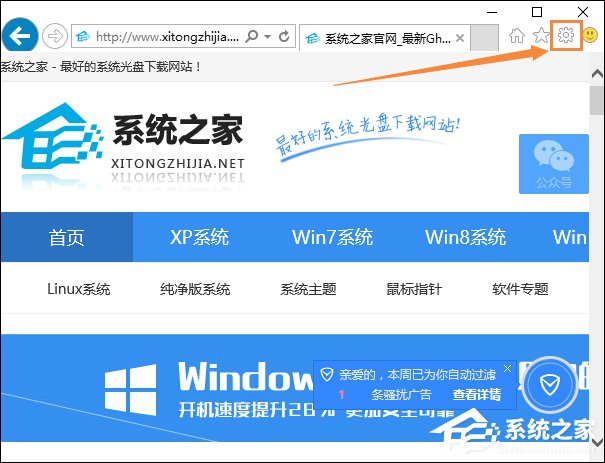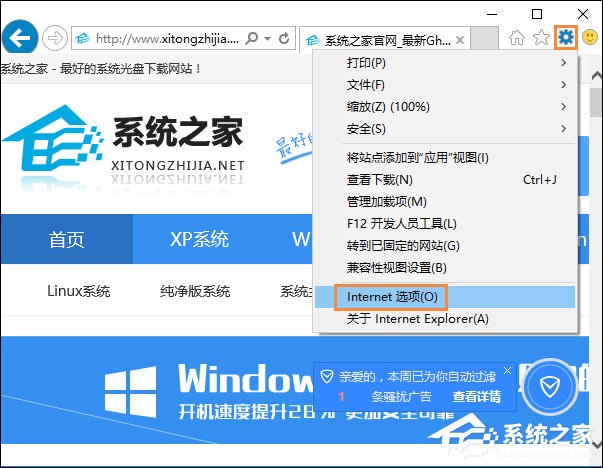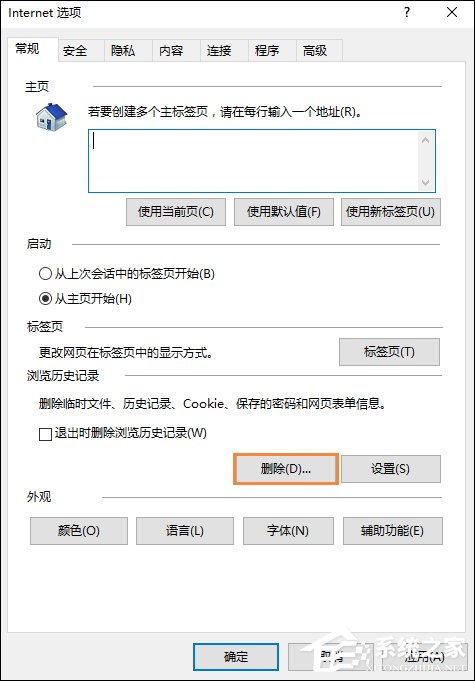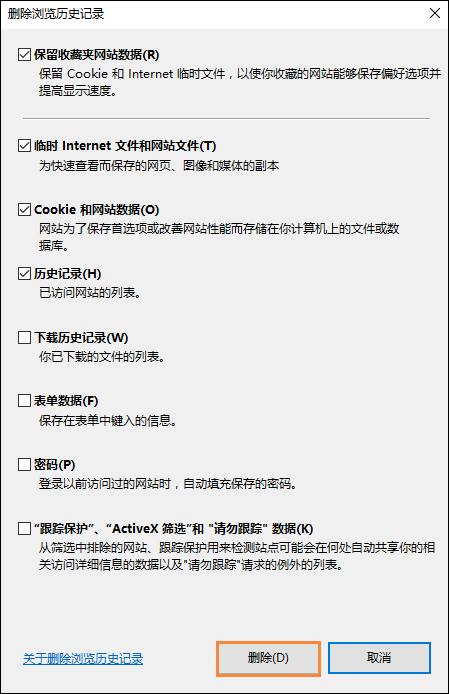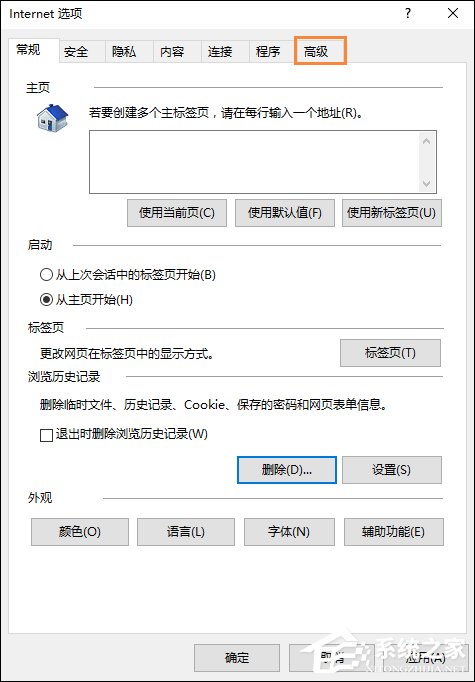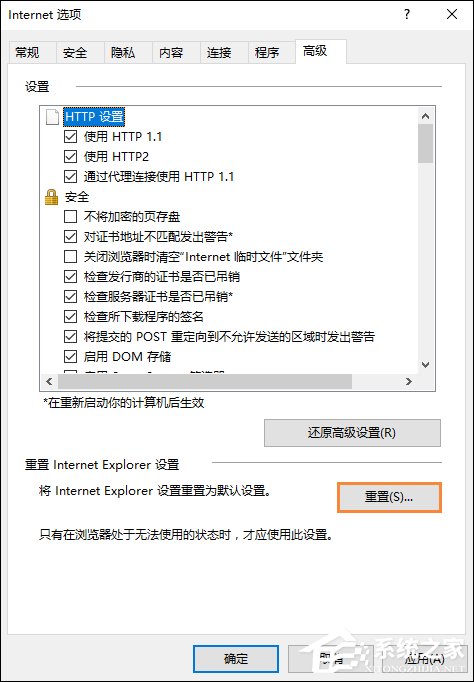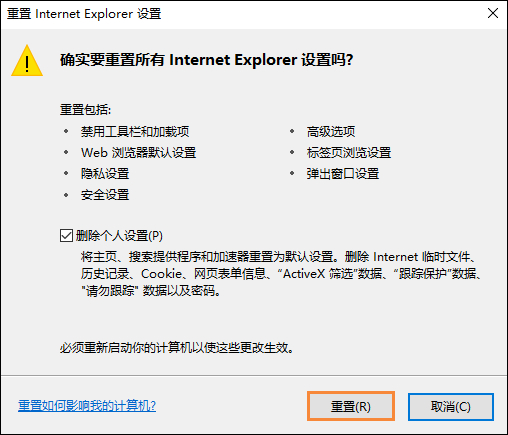| Win10系统IE浏览器图片显示不正常怎么解决? | 您所在的位置:网站首页 › 手机uc浏览器网页版打开网页不显示 › Win10系统IE浏览器图片显示不正常怎么解决? |
Win10系统IE浏览器图片显示不正常怎么解决?
|
当前位置:系统之家 > 系统教程 > Win10系统IE浏览器图片显示不正常
Win10系统IE浏览器图片显示不正常怎么解决?
时间:2017-08-03 10:44:11 作者:quers 来源:系统之家 1. 扫描二维码随时看资讯 2. 请使用手机浏览器访问: https://m.xitongzhijia.net/xtjc/20170803/103995.html 手机查看 评论 反馈 Win10系统IE浏览器图片显示不正常怎么解决?如果用户在Win10系统中使用IE浏览网页遭遇某个图片无法显示或者只显示一半、图片是红叉等问题,是可以借助这篇教程来解决问题的,不过未安装Flash Player显卡驱动问题则需要另外的方法解决。 Win10系统IE浏览器图片显示不正常怎么解决? 注:该问题主要针对IE浏览器曾经可以正常显示图片,突然出现无法正常显示图片的故障。 1、打开IE浏览器,进入主界面,点击右上角【设置】选项;
2、在弹出的设置对话框中,点击下方的【Internet选项】;
3、在弹出的对话框中,进入常规选项,点击下方浏览记录处的【删除】;
4、进入删除浏览器记录对话框,勾选所有选项,进行清除;
5、清除完毕,点击右上角【高级】选项;
6、进入高级界面,找到【重置internet Explorer】,点击后方的【重置】;
7、勾选删除个人设置,点击【重置】即可;
8、保存以上设置后,重新开启浏览器,即可正常显示网页图片。 以上便是Win10系统IE浏览器图片显示不正常的解决方法,即便用户的问题不是首段提到的故障,但网页显示不正常,其实也可以通过本教程解决问题的。 标签 IEWin10如何使用命令行来解压缩文件? 下一篇 > Windows10更新提示“某些设置隐藏或由你的组织来管理”怎么办? 相关教程 Win7系统怎么卸载IE9浏览器?Win7电脑卸载IE9... Win10 IE浏览器的临时文件夹在哪?IE浏览器的... WinXP系统IE被篡改怎么办?WinXP系统IE被篡改... Win7系统IE被篡改怎么办?Win7系统IE主页反复... Win7系统IE被篡改怎么办?Win7系统IE被篡改的... Win8系统IE无法上网如何解决?Win8系统IE无法... Win8系统IE被劫持怎么修复?Win8系统IE被劫持... Win10打开IE提示“默认的搜索提供程序损坏”... 如何整理IE收藏夹? IE怎么无法加载 Activex 控件?
电脑C盘内存满了怎么清理内存?七种方法轻松搞定! 
Win10打印机共享0x0000709怎么解决?打印机操作无法完成错误0x0000709解决方法 
Win10 ltsc是什么版本?Win10 Ltsc版和普通版有什么区别? 
Wechat Files文件夹可以删除吗?Wechat Files文件夹怎么删除? 发表评论共0条  没有更多评论了
没有更多评论了
评论就这些咯,让大家也知道你的独特见解 立即评论以上留言仅代表用户个人观点,不代表系统之家立场 |
【本文地址】